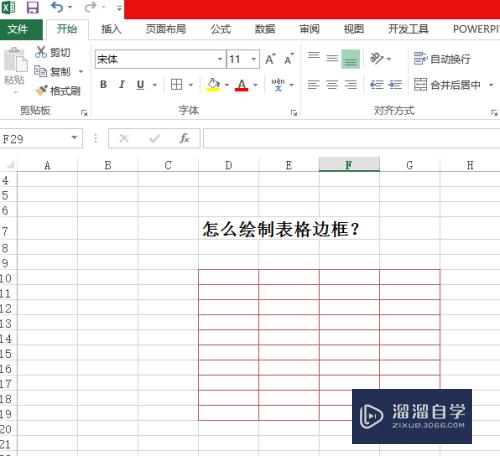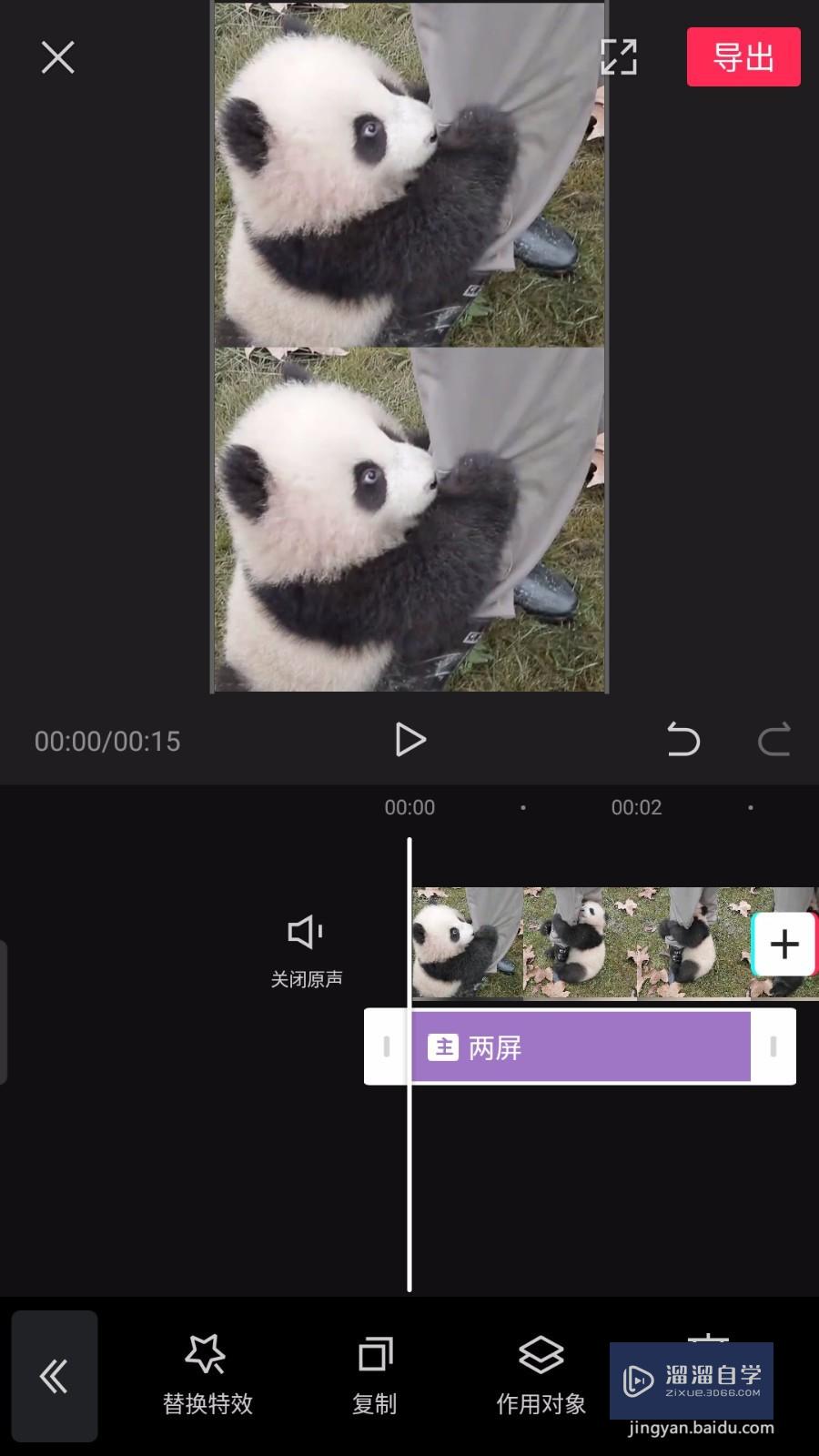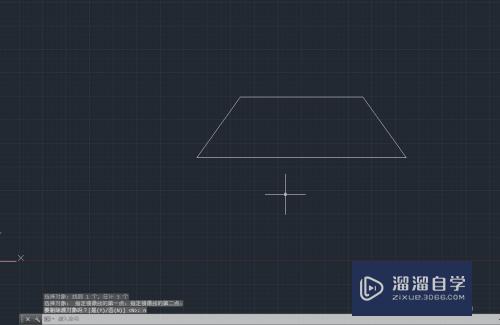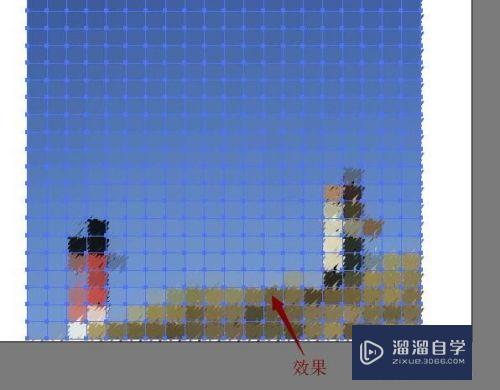CAD的字体怎么添加(cad的字体怎么添加图片)优质
不同的CAD图纸上。都会发现图纸上边有着标注。虽然标注的有所不同。但其中就以尺寸标注。文字标注最多。但是使用文字标注。那么字体的样式就非常重要了。很多朋友想要增加自己喜欢的字体。下面就来说说CAD的字体怎么添加的吧!
想学习更多的“CAD”教程吗?点击这里前往观看云渲染农场免费课程>>
工具/软件
硬件型号:华硕无畏15
系统版本:Windows7
所需软件:CAD2006
方法/步骤
第1步
打开软件cad2006看下图红色箭头
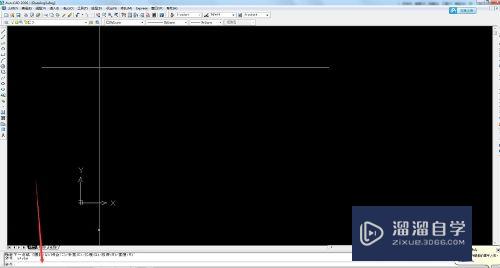
第2步
按箭头。输入style 之后回车看下图红色箭头
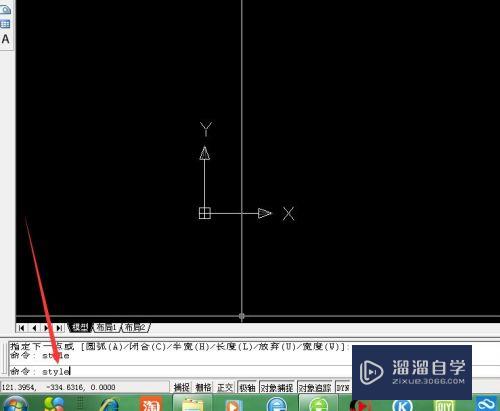
第3步
看下图 字体样式名称 和字体类型看下图红色箭头
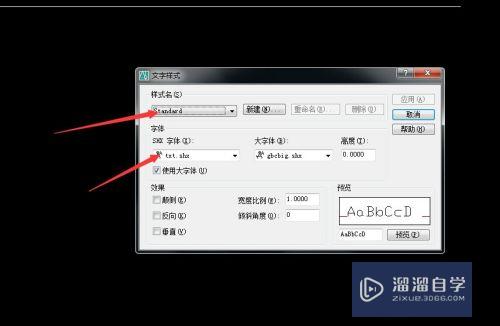
第4步
新建字体样式看下图红色箭头
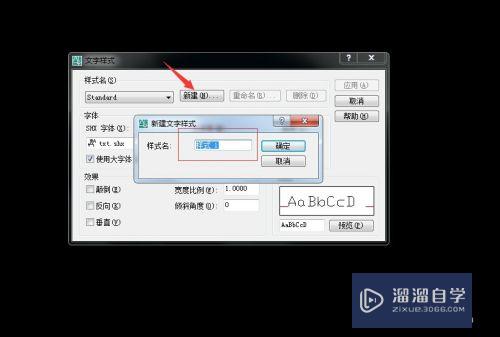
第5步
选择宋体 下面红框 勾 去掉看下图红色箭头
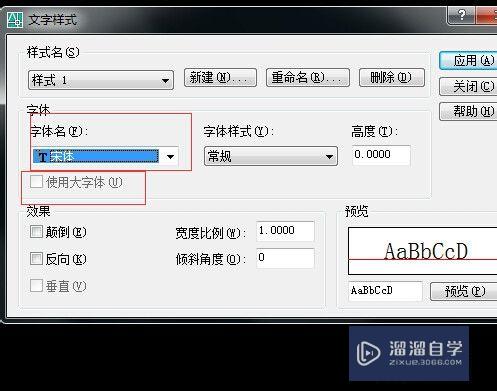
以上关于“CAD的字体怎么添加(cad的字体怎么添加图片)”的内容小渲今天就介绍到这里。希望这篇文章能够帮助到小伙伴们解决问题。如果觉得教程不详细的话。可以在本站搜索相关的教程学习哦!
更多精选教程文章推荐
以上是由资深渲染大师 小渲 整理编辑的,如果觉得对你有帮助,可以收藏或分享给身边的人
本文标题:CAD的字体怎么添加(cad的字体怎么添加图片)
本文地址:http://www.hszkedu.com/72280.html ,转载请注明来源:云渲染教程网
友情提示:本站内容均为网友发布,并不代表本站立场,如果本站的信息无意侵犯了您的版权,请联系我们及时处理,分享目的仅供大家学习与参考,不代表云渲染农场的立场!
本文地址:http://www.hszkedu.com/72280.html ,转载请注明来源:云渲染教程网
友情提示:本站内容均为网友发布,并不代表本站立场,如果本站的信息无意侵犯了您的版权,请联系我们及时处理,分享目的仅供大家学习与参考,不代表云渲染农场的立场!